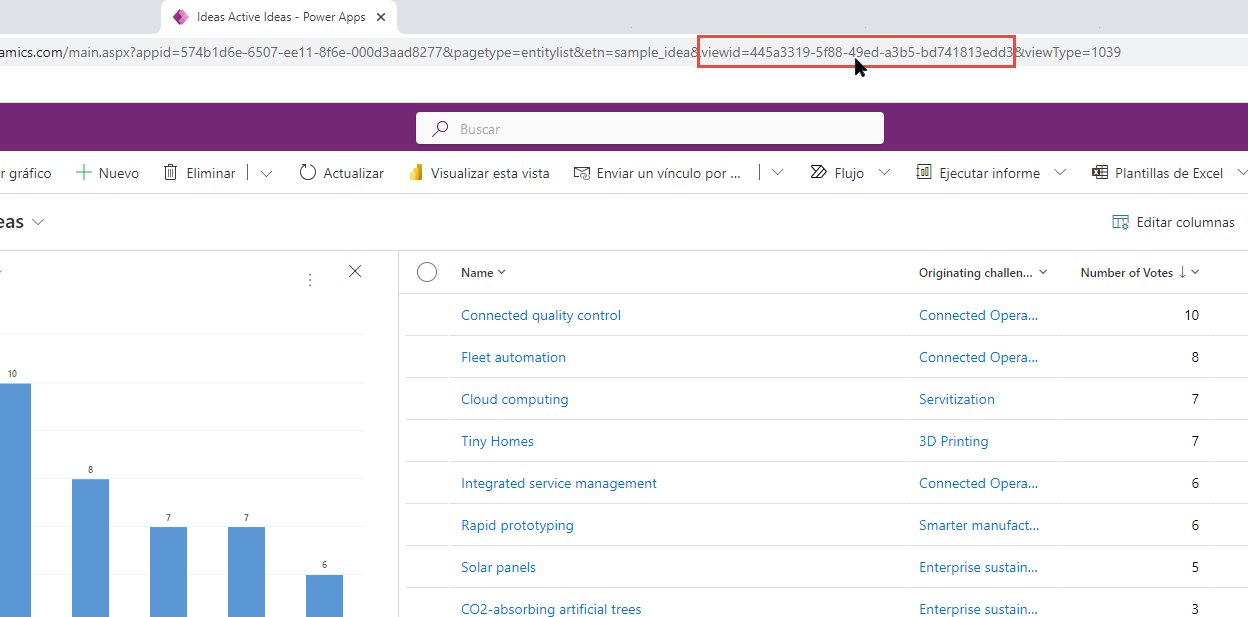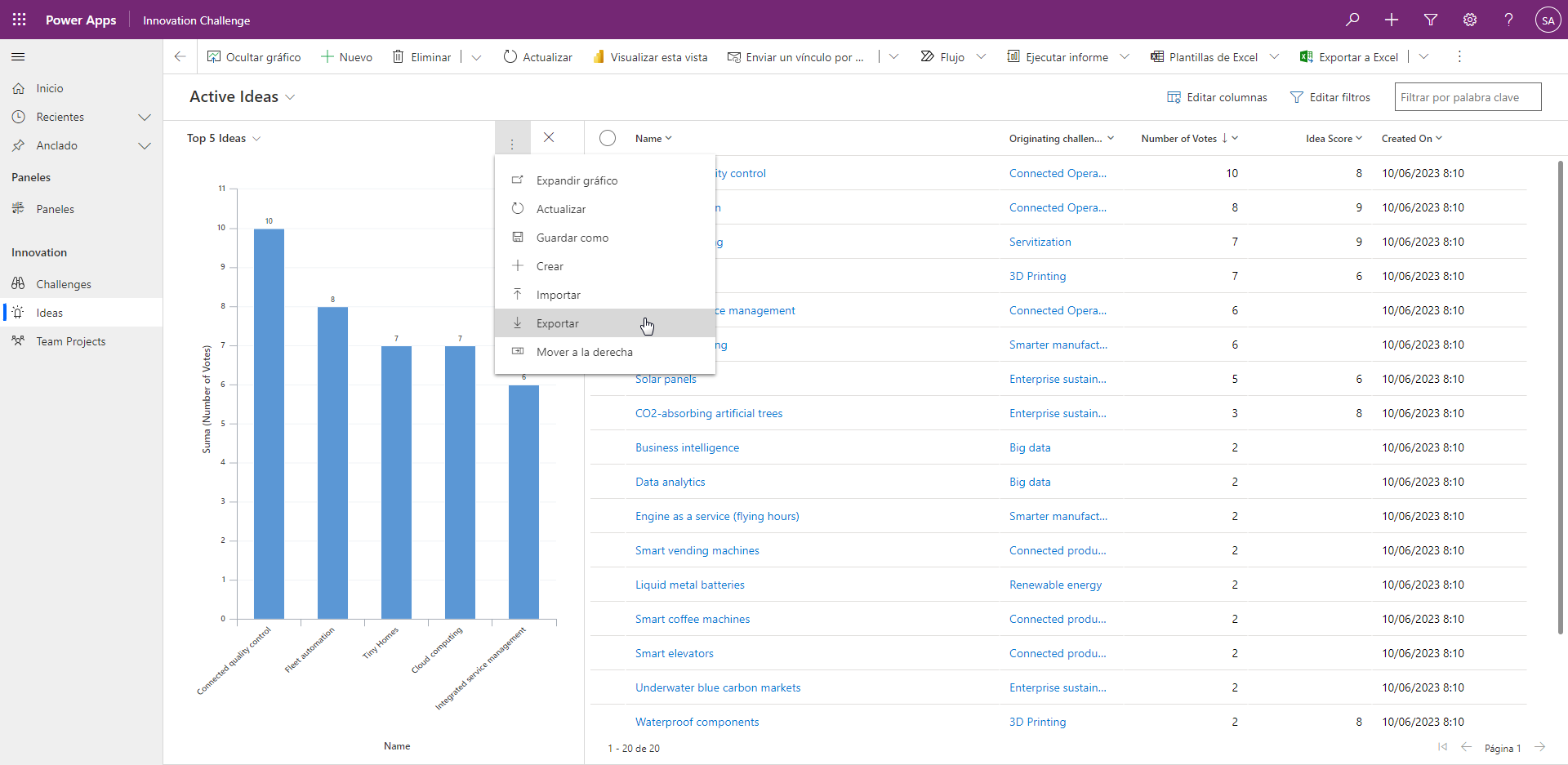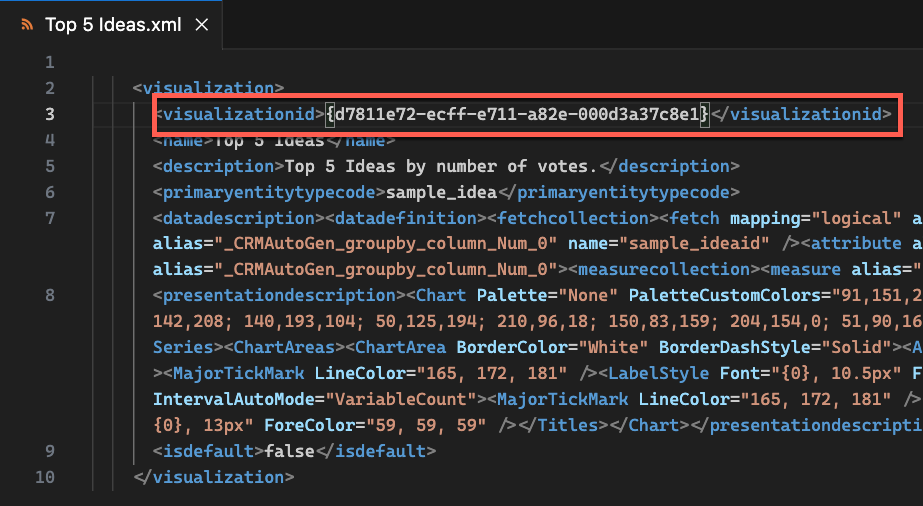Gráficos basados en modelos en Power Pages
Puede agregar un gráfico a una página web usando la etiqueta chart de Liquid. Al igual que con cualquier código de Liquid, puede agregar la etiqueta chart directamente en el contenido de la página, insertarla dentro de un fragmento de contenido o agregarla como parte de una plantilla web.
{% chart id:"EE3C733D-5693-DE11-97D4-00155DA3B01E" viewid:"00000000-0000-0000-00AA-000010001006" %}
Hay dos parámetros a su disposición para proporcionar con la etiqueta chart:
id: identificador de visualización del gráfico. Puede obtener este parámetro exportando el gráfico.viewid: identificador de la vista de tabla cuando se abre en el editor de vistas basadas en modelo. Si no se especifica, se usará la vista predeterminada.
La presentación de un gráfico basado en modelo en Power Pages no requiere ninguna otra configuración. Sin embargo, la configuración solo admite gráficos del sistema y vistas del sistema.
Parámetros
Para obtener los parámetros de la etiqueta chart, siga estos pasos.
Nota
Este ejemplo usa la aplicación Desafío de innovación, que se proporciona en los nuevos entornos Dataverse cuando se selecciona la opción para incluir datos de muestra.
Abra la aplicación basada en modelo que contiene el gráfico que se debe incorporar en la página web.
Abra la vista y el gráfico.
Busque el parámetro de consulta
viewiden la URL, que representa el id. de vista de destino.Seleccione el menú de puntos suspensivos verticales y, a continuación, seleccione Exportar.
Abra el archivo exportado en un editor de texto y busque el elemento
visualizationid. El contenido de este elemento es el id. de gráfico de destino.Cree la etiqueta de Liquid utilizando estos parámetros.
{% chart id:"d7811e72-ecff-e711-a82e-000d3a37c8e1" viewid:"445a3319-5f88-49ed-a3b5-bd741813edd3" %}Puede pegar esta etiqueta directamente en el elemento de texto de una página web.
Para permitir que los usuarios vean el gráfico, asegúrese de que se creen los registros de Permiso de tabla apropiados y asigne roles web aplicables a los usuarios para permitirles leer datos desde la tabla de destino. Si no se concede los permisos adecuados, los usuarios verán un mensaje de acceso denegado.
Nota
Los diferentes usuarios podrían ver gráficos resultantes diferentes en función de sus permisos de tabla específicos.
Algunos tipos de gráficos y algunos gráficos listos para usar no son compatibles. Para obtener más información, consulte Gráficos y tipos de gráficos no compatibles.
Para obtener más información e instrucciones paso a paso, consulte Agregar un gráfico creado en una Power App basada en modelo en una página web de Power Pages.